Konwertuj, edytuj i kompresuj filmy/audio w ponad 1000 formatach o wysokiej jakości.
Edytuj jak profesjonalista: Jak zmienić proporcje obrazu w programie Premiere Pro?
Wiesz, że proporcje obrazu to jeden z kluczowych elementów, który ma ogromny wpływ na prezentację wizualną Twojej treści. Zrozumienie, jak dostosować proporcje obrazu w narzędziach takich jak Adobe Premiere Pro, może być przełomem. Ale jak zmienić proporcje obrazu w Premiere Pro? Niezależnie od tego, czy chcesz arcydzieła kinematograficznego, czy klipu do mediów społecznościowych, dowiesz się tutaj, jak zmienić proporcje obrazu w Premiere na cztery sposoby. Zanurz się i kontroluj wymiary swojego projektu!
Lista przewodników
Jak ustawić proporcje obrazu w Premiere dla nowej sekwencji Zmiana współczynnika proporcji w Premiere Pro dla wszystkich filmów Najlepsze alternatywne narzędzie do swobodnej zmiany proporcji obrazuJak ustawić proporcje obrazu w Premiere dla nowej sekwencji
Aby zmienić współczynnik proporcji dla nowej sekwencji w Premiere Pro, musisz utworzyć sekwencję i skonfigurować jej ustawienia tak, aby idealnie pasowały do pożądanego współczynnika. Niezależnie od tego, czy chcesz standardowy współczynnik, czy niestandardowy rozmiar, ustawienie właściwego współczynnika zapewnia, że materiał filmowy będzie prezentował się idealnie na różnych urządzeniach i platformach. Oto szczegółowy przewodnik, jak zmienić współczynnik proporcji w Premiere dla nowej sekwencji:
Krok 1Uruchom Adobe Premiere Pro i rozpocznij nowy projekt. Przejdź do menu „Plik” i wybierz „Nowy”, a następnie „Sekwencja”. W przeciwnym razie kliknij „Nowy element” w panelu Projekt i wybierz „Sekwencja”.
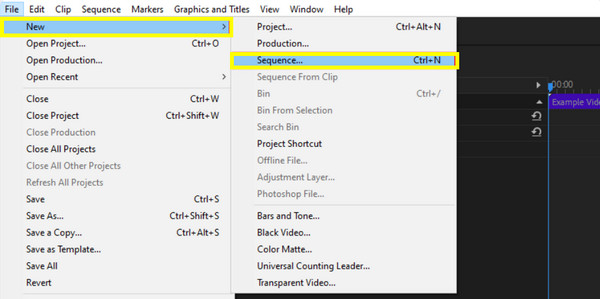
Krok 2Następnie w oknie dialogowym Nowa sekwencja kliknij kartę „Ustawienia” i z menu rozwijanego „Tryb edycji” wybierz opcję „Niestandardowy”, aby ręcznie ustawić rozmiar ramki.
W polach „Horizontal” i „Vertical” wprowadź żądany rozmiar ramki, np. 1920x1080 dla proporcji obrazu 16:9 lub 1440x1080 dla proporcji obrazu 4:3. Upewnij się również, że „Pixel Aspect Ratio” jest ustawiony na „Square Pixels”, chyba że potrzebujesz konkretnych pikseli niekwadratowych.
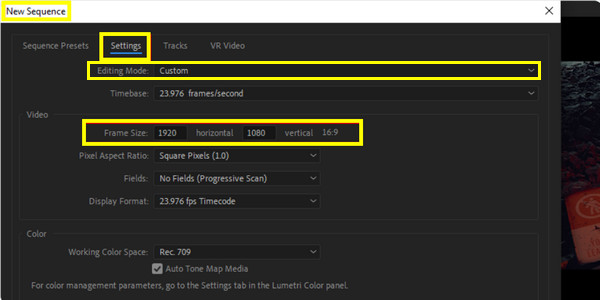
Krok 3Teraz nazwij swoją sekwencję w polu „Nazwa sekwencji”. Gdy wszystko jest ustalone, kliknij „OK”, aby utworzyć sekwencję o żądanym współczynniku proporcji.
Zmiana współczynnika proporcji w Premiere Pro dla wszystkich filmów
Po nauczeniu się, jak zmienić proporcje obrazu w Premiere Pro dla nowej sekwencji, co powiesz na zmianę proporcji obrazu dla wszystkich filmów? Zmiana proporcji obrazu dla wszystkich klipów może być wykonana na kilka sposobów, a każdy z nich ma określone zalety w zależności od Twojego przepływu pracy i wymagań. Oto trzy różne sposoby, aby to osiągnąć:
Metoda 1: Jak zmienić proporcje obrazu w programie Premiere poprzez przycinanie
Ta technika służy do zmiany współczynnika proporcji poprzez eliminację części klatki wideo, aby dopasować ją do nowego współczynnika. Skutecznie zmienia rozmiar widocznej części wideo, skupiając się na obszarze centralnym i pozbywając się krawędzi. Oto jak to zrobić:
Krok 1Uruchom Premiere Pro i otwórz projekt wideo ze wszystkimi klipami, które chcesz dostosować. Po otwarciu kliknij klip wideo na osi czasu, który chcesz przyciąć.
Krok 2Przejdź do panelu „Efekty” i wyszukaj efekt „Przytnij” w zakładce „Przekształć” w obszarze „Efekty wideo”, a następnie przeciągnij go i upuść na klipie.
Krok 3Następnie dostosuj ustawienia kadrowania w panelu „Effect Controls”. Z efektu „Crop” użyj suwaków lewego, prawego, górnego i dolnego, aby przyciąć ramkę zgodnie z nowym współczynnikiem proporcji.
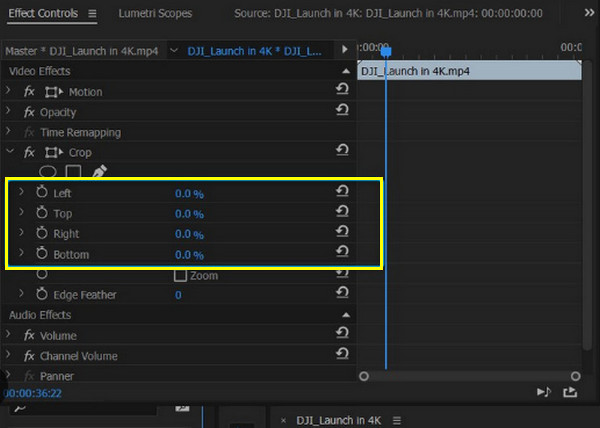
Krok 4Później, gdy już będziesz zadowolony z wyglądu swojego filmu, przejrzyj materiał na ekranie, aby upewnić się, że wygląda tak, jak oczekiwałeś.
Metoda 2: Jak zmienić proporcje obrazu w programie Premiere, dodając czarne paski
Tymczasem tę metodę czarnych pasów można wykonać bez przycinania materiału. To rozwiązanie polega na umieszczeniu czarnych pasów na górze, dole lub bokach filmu, aby dopasować go do innego współczynnika proporcji, zachowując jednocześnie oryginalną zawartość, co pomaga dopasować wideo panoramiczne do kwadratowej ramki.
Krok 1Otwórz projekt wideo w Adobe Premiere Pro. Przejdź do menu „Plik”, przejdź do „Nowy” i wybierz „Czarne wideo”. Przeciągnij efekt czarnego wideo na oś czasu.
Krok 2Wybierz czarny film na osi czasu i umieść go za pomocą panelu „Effect Controls”. Na przykład, skaluj czarny film, aby pokryć obszary na zewnątrz, jeśli chcesz utworzyć współczynnik proporcji 16:9.
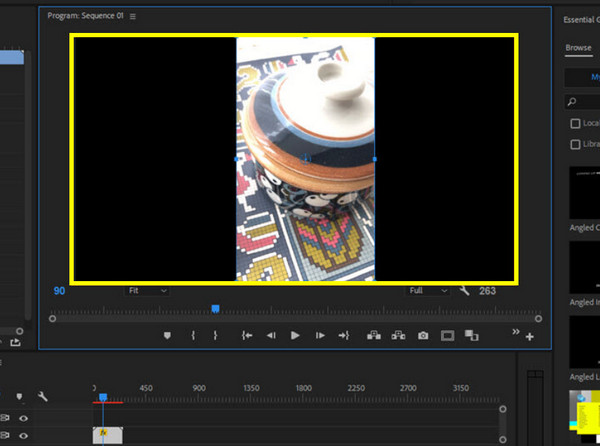
Krok 3Przeciągnij i zwolnij czarny film na ścieżce nad głównym filmem na osi czasu i dostosuj czarną warstwę wideo, aby pasowała do pożądanego współczynnika proporcji. Na koniec powtórz ten proces dla każdego klipu.
Metoda 3: Jak zmienić proporcje obrazu w programie Premiere, dodając warstwę regulacyjną
Wszechstronne podejście, które pozwala na zastosowanie efektów lub transformacji do wielu klipów jednocześnie, polega na dodaniu warstwy dopasowania. Używając tej metody, utworzysz warstwę dopasowania, która obejmuje całą oś czasu lub konkretny segment, umożliwiając równomierne skalowanie i ponowne pozycjonowanie klipów.
Krok 1Uruchom Adobe Premiere Pro i załaduj swój projekt wideo. Przejdź do menu „Plik” i wybierz „Warstwa dopasowania”, a następnie kliknij „OK”.
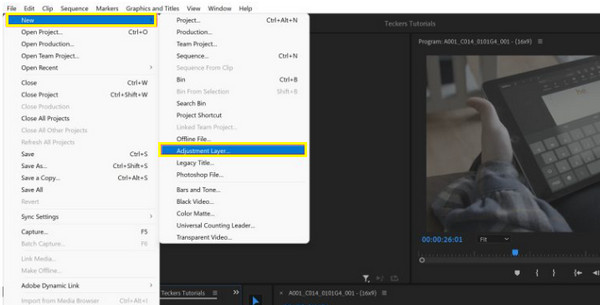
Krok 2Przeciągnij warstwę z panelu Projekt na ścieżkę nad swoim wideo na osi czasu. Wybierz warstwę dopasowania i przejdź do panelu „Effect Controls”. Zastosuj efekty „Scale” i „Position”, aby zmienić materiał filmowy na żądany współczynnik proporcji.
Krok 3Obejrzyj wideo i upewnij się, że wszystkie klipy pasują prawidłowo do nowego współczynnika proporcji. Oto jak szybko zmienić współczynnik proporcji w Premiere za pomocą warstwy regulacji!
Najlepsze alternatywne narzędzie do swobodnej zmiany proporcji obrazu
Jeśli chodzi o edycję wideo, posiadanie odpowiednich narzędzi w ręku może zrobić całą różnicę. Podczas gdy Premiere Pro jest potęgą w edycji wideo, czasami potrzebujesz bardziej usprawnionego rozwiązania do zadań takich jak „jak zmienić proporcje obrazu”. Więc 4Easysoft Total Video Converter jest tutaj! To wszechstronne narzędzie zaprojektowane do łatwego obsługiwania szerokiej gamy potrzeb konwersji i edycji wideo. Możesz bez wysiłku ustawić niestandardowe proporcje obrazu, upewniając się, że Twoje filmy idealnie pasują do każdej pożądanej ramki. Posiada proste opcje przycinania i zmiany rozmiaru, umożliwiając precyzyjne dostrojenie wymiarów filmu w celu uzyskania idealnego wyglądu.

Obsługa wielu standardowych i niestandardowych proporcji w celu spełnienia konkretnych wymagań.
Upewnij się, że Twój film zachowuje swoją wyrazistość i ostrość po wprowadzeniu zmian.
Funkcja przetwarzania wsadowego umożliwia zarządzanie wieloma filmami jednocześnie.
Obsługa szerokiego formatu, takiego jak MP4, AVI, MOV i innych, z możliwością dostosowania ustawień.
100% Bezpieczne
100% Bezpieczne
Krok 1Uruchom 4Easysoft Total Video Converter. Prześlij wideo, klikając przycisk „Dodaj pliki”; możesz dodać jeden lub wiele plików, w zależności od potrzeb.

Krok 2Kliknij przycisk „Edytuj” pliku wideo, a następnie przejdź do sekcji „Obróć i przytnij”, gdzie znajdziesz opcje dostosowania współczynnika proporcji. Użyj menu rozwijanego „Współczynnik proporcji”, aby wybrać „Swobodnie”, aby zmienić współczynnik proporcji w razie potrzeby.

Krok 3Użyj narzędzi do przycinania i zmiany rozmiaru, aby odpowiednio zmienić klatkę, aby upewnić się, że wideo idealnie pasuje do nowego współczynnika proporcji. Przed sfinalizowaniem przejrzyj wideo, aby sprawdzić, jak zmiany współczynnika proporcji wpływają na jego ogólny wygląd.
Krok 4Później wybierz format w menu rozwijanym „Convert All to”, jeśli chcesz. Wybierz nazwę i ścieżkę, a następnie zastosuj wszystkie zmiany i zapisz wideo, klikając przycisk „Convert All”.

Wniosek
Niezależnie od tego, czy chcesz zmienić rozmiar swojego filmu na potrzeby mediów społecznościowych, czy projektu, nauczenie się, jak zmienić proporcje obrazu w Premiere Pro, to podstawowa umiejętność! Od konfiguracji sekwencji po korzystanie z narzędzi do przycinania i innych, Adobe Premiere Pro oferuje wiele opcji dostosowywania proporcji obrazu do Twoich potrzeb. Jednak, mimo że ma solidne możliwości, 4Easysoft Total Video Converter może usprawnić proces edycji i pomóc Ci osiągnąć pożądane rezultaty w zakresie proporcji obrazu. Dzięki temu programowi masz pewność, że Twoje wideo nie tylko idealnie pasuje, ale także wyróżnia się w cyfrowym krajobrazie.
100% Bezpieczne
100% Bezpieczne



